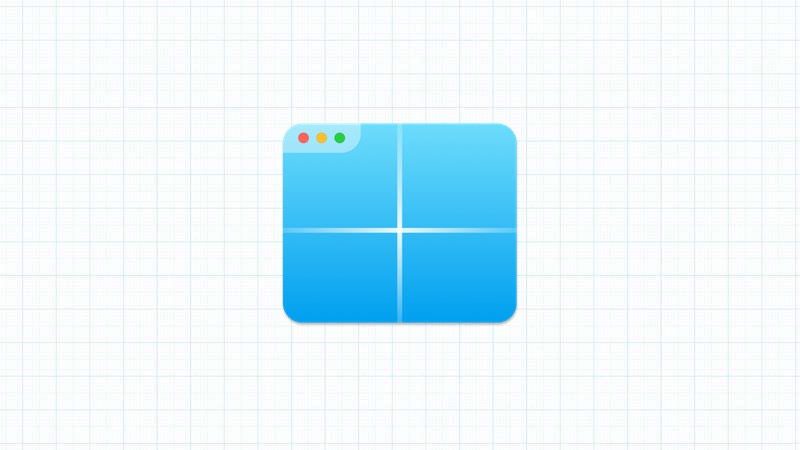
并不是所有人都能在第一次就能将文件准确的分类进各个位置,再有条理的人都有整理的需要,尤其是场景、类目的区分,在之后检索的时候能更高效地找到。
我个人的文件归类习惯是:
1.工作和生活分开
2.高频文件夹放在侧栏
3.有一个Temp文件夹存放暂时无法归类的文件,稍后删除或者整理
当开始进行归类的时候,你会碰到一个效率问题,比如要将文件分别归类到 3 个文件夹,最快的方式是打开 4 个 Finder 窗口,进行拖拽。
这个用户痛点,其实是显而易见的,但是因为手动能搞定,所以也没开发商挖掘这个方向。

最近,一款名为「QSpace」的多视图文件管理器上架 Mac App Store ,短短时间,已经跃升至付费榜第一名。
「QSpace」专为解决这个痛点而来,让你轻松摆脱多窗口来回切换的繁琐,和拖拽时找不准目标的尴尬!
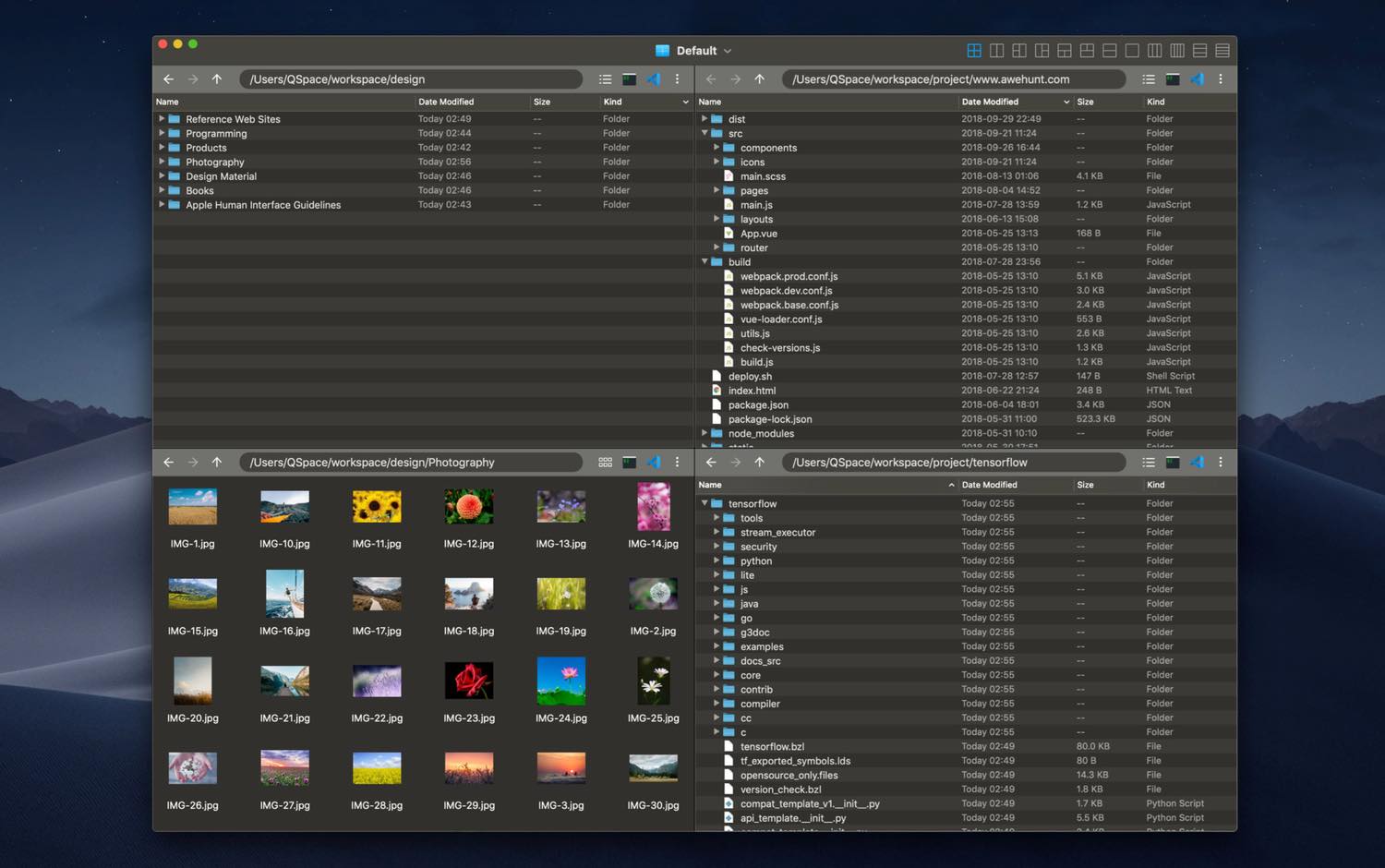
多视图工作区
「QSpace」支持列表和图标显示方式,有 12 种排布视图,还支持创建多个工作区,你可以为每一类归纳保存一个工作区,再次打开即可显示对应的视图及目录。
文件管理器
你可以像使用 Finder 一样使用 「QSpace」,你可以在单目录内实现前进、后退、前往上级、拷贝等操作,不同目录之间拷贝、粘贴、拖拽等操作,创建目录等。
「QSpace」还考虑了开发人员的需要,在路径右侧放置了两个自定义图标,分别是「终端」和「编辑器」,分别实现一键打开当前目录的功能。
「终端」支持Terminal、iTerm,「编辑器」支持VSCode、Atom、Sublime。
「QSpace」目前在 Mac App Store 售价 1 元,非常值得购入。
下载地址
原创文章,作者:daming,如若转载,请注明出处:https://macflow.net/p/1104.html

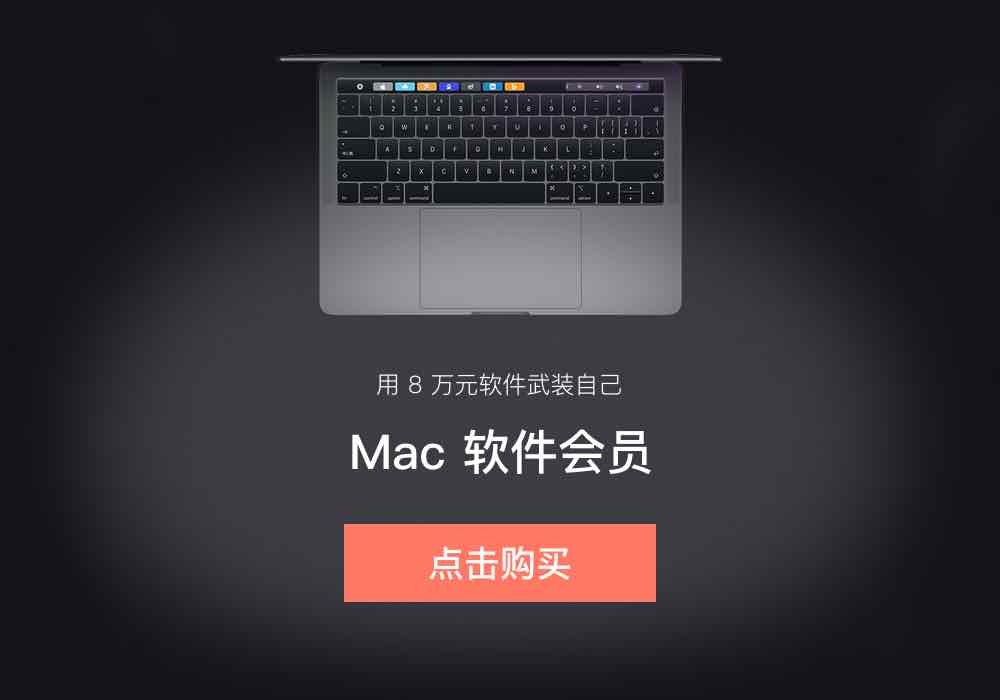
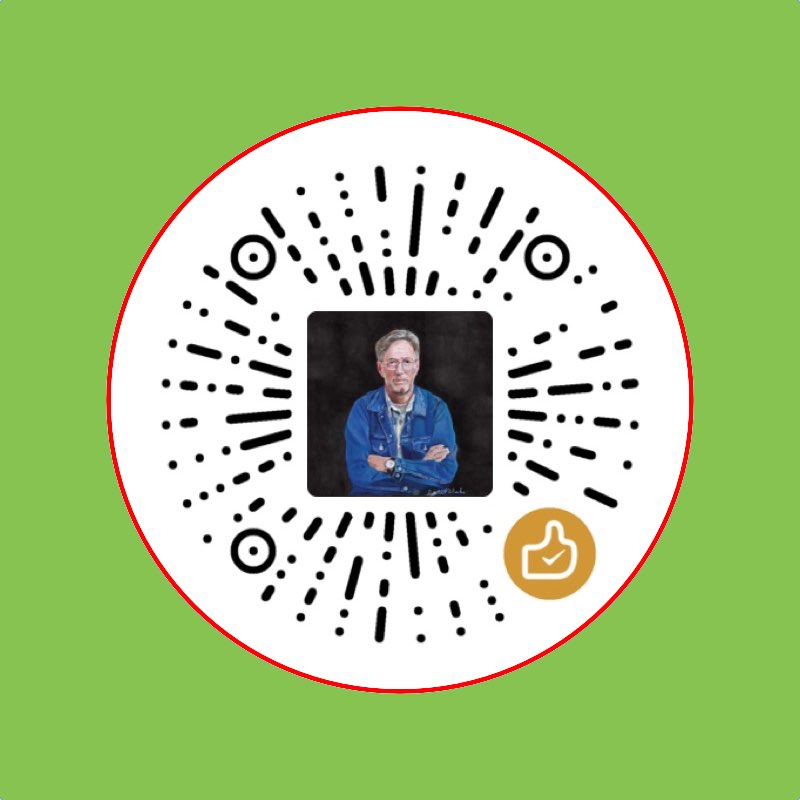 微信扫一扫
微信扫一扫 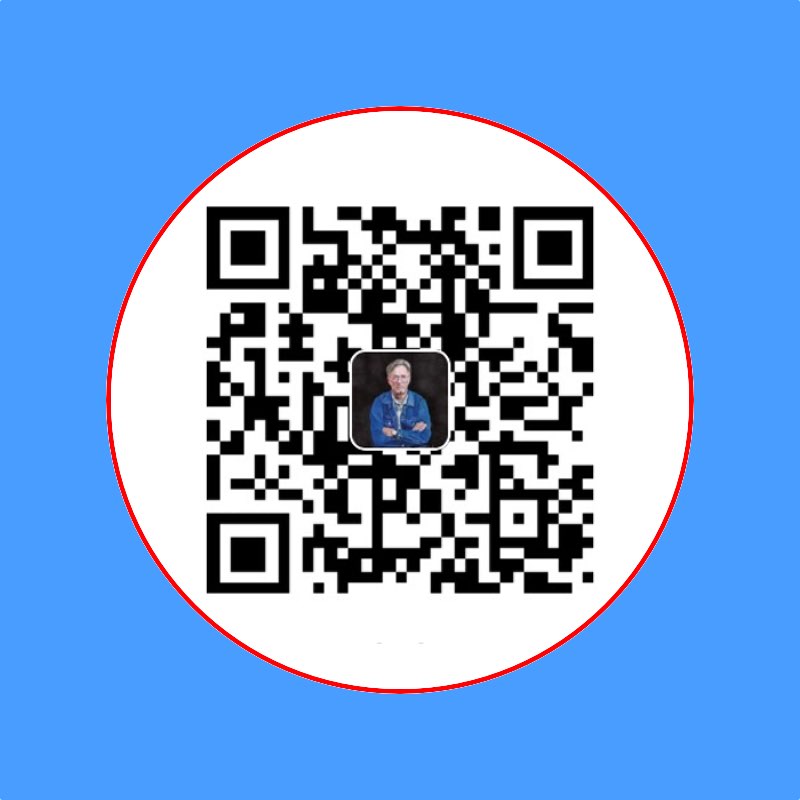 支付宝扫一扫
支付宝扫一扫 